Sådan udtrække Outlook vedhæftede filer
Min PST-fil indeholder kun Microsoft Office-format elementer (.dok, .xls, .ppt etc.). Hvordan eksportere Office-dokumenter fra en PST-fil? Hvordan Gem IPM. Dokument vedhæftede filer (for eksempel IPM. Document.Word.Document)? Hvordan ekstrakt vedhæftede dokumenter fra Outlook PST fil eller standard Outlook-profil? Hvordan man kan spare en Outlook vedhæftede filer og e-mail vedhæftet fil til separate filer.
Den PST-fil kan indeholde kun den IPM. Dokument samling, som gemmer filerne som en enkelt vedhæftet fil. Eller den PST-fil kan fyldes med standard Outlook elementer, som kan indeholde vedhæftede filer. I begge tilfælde kan du bruge Outlook Export Wizard til at udtrække og gemme vedhæftede filer.
Til at udtrække Outlook gør vedhæftede filer følgende:
- Køre den Outlook Export Wizard software
- Aktiver indstillingen ‘Vælg ekstern PST fil‘
- Vælg kilden PST-fil hvor den Outlook vedhæftede filer gemmes
- Angive den destinationsmappe, hvor værktøjet bør Uddrag Outlook vedhæftede filer
- Deaktiver indstillingen ‘Brugerdefinerede‘
- * Vælg den ‘*** – Udlæse vedhæftede filer kun‘ værdi i den Output-Format liste
- Tryk på den Indstillinger knappen og konfigurere yderligere indstillinger, hvis det er nødvendigt. Du kan udlæse vedhæftede filer til en enkelt mappe eller konfigurere programmet til at oprette en kopi af Outlook-mapper strukturen på harddisken.
- Tryk på den Næste knappen
- Programmet vil scanne mapper struktur og vise mapper struktur preview
- Tryk på den Start knappen for at starte den eksporterende procedure
- Programmet vil starte eksporterer Outlook PST vedhæftede filer. Du kan stoppe processen ved hjælp ‘Hold op‘ knappen, i dette tilfælde vil den eksporterende være ufuldstændig. Programmet vil udfylde proces log, som kan bruges til at inspicere procesforløbet.
* Indstillingen tilgængelig fra version 1.3
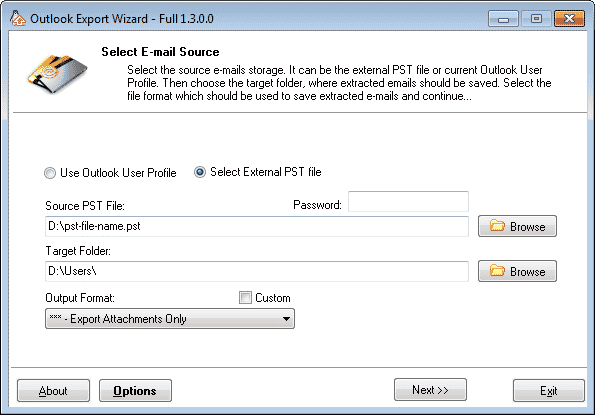
Når processen er afsluttet bruge den Afslut knappen for at lukke software eller tryk på den Tilbage -knappen to gange og bruge softwaren til eksportere Outlook-emner og gemme dem i nærheden udvundet vedhæftede filer. At gøre det, bare gentage alle trin beskrevet ovenfor, men Vælg en anden eksporterende format i punkt #6.